Cum să dublezi spațiul în Google Docs
Google Documente Google Erou / / April 03, 2023

Ultima actualizare pe

Spațierea între rânduri este adesea folosită în documentele academice pentru a facilita citirea și comentarea. Folosiți spații duble în Google Docs cu acest ghid.
Formatarea corectă este un aspect important de luat în considerare atunci când creați orice document. Uneori, este posibil să trebuiască să luați în considerare ajustarea distanței dintre linii pentru a face documentul mai ușor de citit sau pentru a îndeplini cerințele specifice de formatare.
Din fericire, Google Docs facilitează ajustarea distanței dintre rânduri în documentul dvs. O opțiune este dublarea spațiului, care inserează o linie suplimentară între fiecare linie de text pe care o inserați.
Dacă doriți să știți cum să dublați spațiul în Google Docs, urmați pașii de mai jos.
Utilizarea opțiunilor de formatare
Spațierea dublă se referă la inserarea unei întreruperi de linie suplimentară între fiecare linie de text dintr-un document. Acest lucru poate face textul mai ușor de citit și vă poate asigura că documentul respectă anumite reguli de formatare.
În Google Docs, puteți utiliza Opțiuni de formatare meniu pentru a despați dublu textul.
Pentru a despați dublu textul în Google Docs:
- Deschide-ți Document Google Docs.
- Selectați manual orice text existent folosind mouse-ul.
- Dacă doriți să aplicați modificările întregului document, apăsați Ctrl + A.
- În meniul de sus, faceți clic Format și selectați Spațiere între rânduri și paragrafe din meniul derulant.
- Selectați Dubla pentru a aplica spațiere dublă textului selectat din opțiunile care apar.
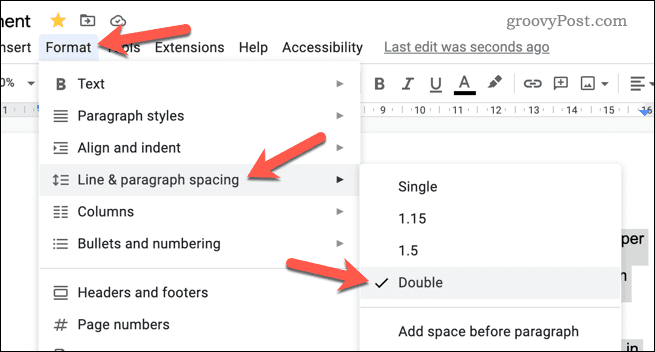
- Dacă doriți să personalizați mai mult spațierea, selectați Spațiere personalizată în schimb și ajustați distanța dintre linii la măsura dorită.
După ce ați aplicat modificarea, textul se va actualiza pentru a utiliza spațierea dublă. Repetați acești pași dacă doriți să anulați modificarea și alegeți Singur spaţierea în schimb.
Cum să setați spații duble ca implicite în Google Docs
Doriți să utilizați spațierea dublă între rânduri ca opțiune implicită pentru textul pe care îl scrieți în toate documentele Google Docs? Puteți actualiza formatarea implicită Google Docs pentru a utiliza întotdeauna spații duble în documentele dvs.
Totuși, acest lucru nu se va aplica niciunui document pe care l-ați creat deja. Dacă doriți să le actualizați, va trebui să urmați pașii de mai sus.
Pentru a seta spații duble ca implicite în Google Docs:
- Deschide-ți Document Google Docs.
- Selectați manual o porțiune de text care are Text normal formatarea aplicată. Acesta este textul standard pe care l-ați scrie în documentul dvs. în paragrafe, dar trebuie să excludă orice titluri.
- Clic Format din meniul de sus și selectați Spațiere între rânduri și paragrafe din meniul derulant.
- Selectați Dubla pentru a aplica spațiere dublă textului selectat.
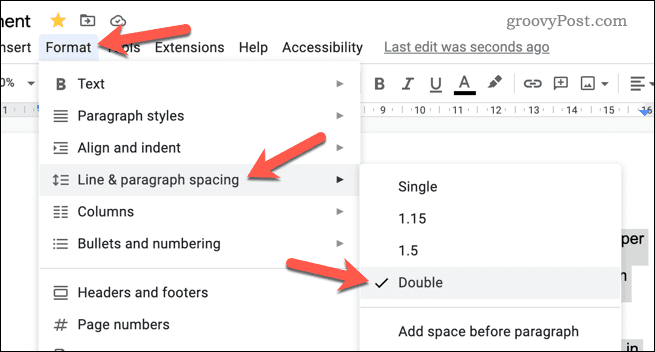
- Cu spațiere dublă între linii aplicată, faceți clic pe Stiluri meniul din bara de instrumente.
- Pune deasupra Text normal și selectați Actualizați textul normal pentru a se potrivi.
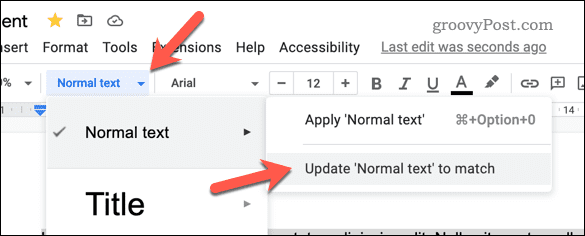
Aceasta va actualiza formatarea textului pentru textul standard din documentul dvs. Orice document nou pe care îl creați va folosi acum spațierea dublă între linii în mod implicit. - Dacă doriți să resetați opțiunile de spațiere între rânduri la valorile implicite, selectați textul și accesați Format > Spațiere între rânduri și paragrafe > Singur pentru a aplica o singură spațiere între linii.
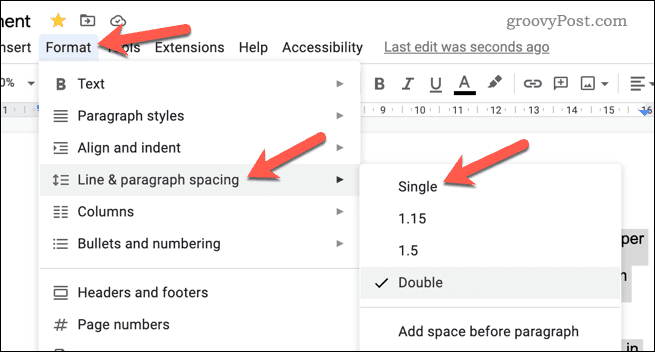
- Apoi vă puteți actualiza Text normal formatare implicită prin apăsare Stiluri > Text normal > Actualizați textul normal pentru a se potrivi.
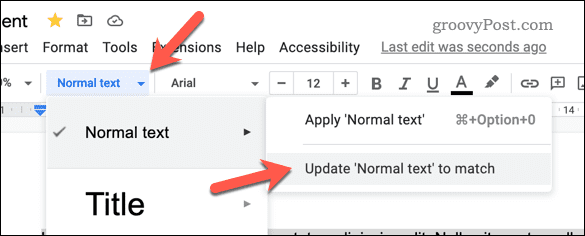
Crearea unor documente Google Docs mai bune
Acum ar trebui să puteți utiliza spații duble în documentul dvs. Google Docs, datorită pașilor pe care i-am subliniat mai sus.
Căutați alte metode care să vă ajute să vă creați documentul? De exemplu, ai putea afișați numărul de cuvinte în timp ce tastați în Google Docs pentru a vă ajuta să urmăriți progresul. Acest lucru poate fi util în special pentru documente mai lungi.
Ai putea, de asemenea transferați dreptul de proprietate asupra unui document în Google Docs când ai terminat de lucrat la el. Dacă doriți să ascundeți editările anterioare, puteți cu ușurință ștergeți istoricul versiunilor din Google Docs.
Cum să găsiți cheia de produs Windows 11
Dacă trebuie să transferați cheia de produs Windows 11 sau doar aveți nevoie de ea pentru a face o instalare curată a sistemului de operare,...
Cum să ștergeți memoria cache, cookie-urile și istoricul de navigare Google Chrome
Chrome face o treabă excelentă în stocarea istoricului de navigare, a memoriei cache și a cookie-urilor pentru a optimiza performanța browserului online. E cum să...


